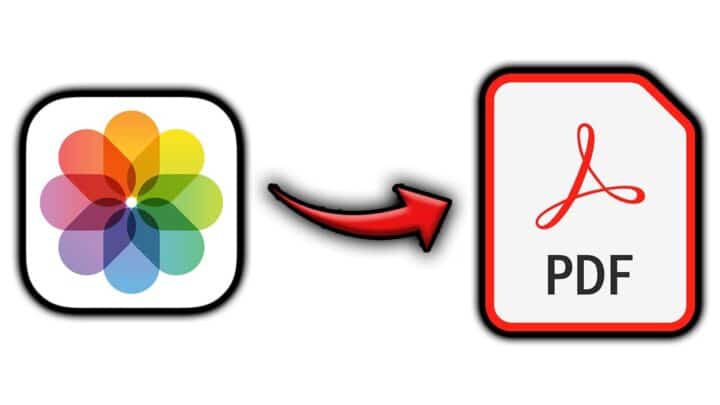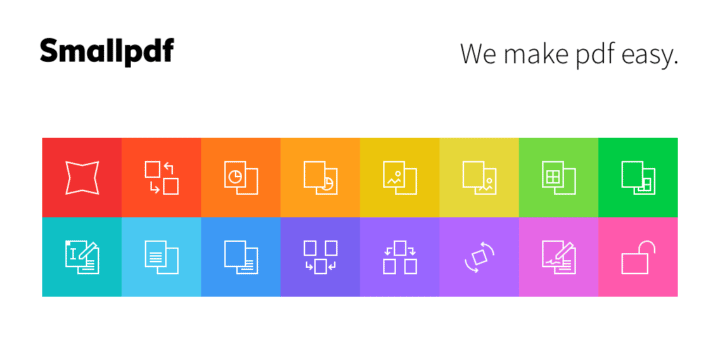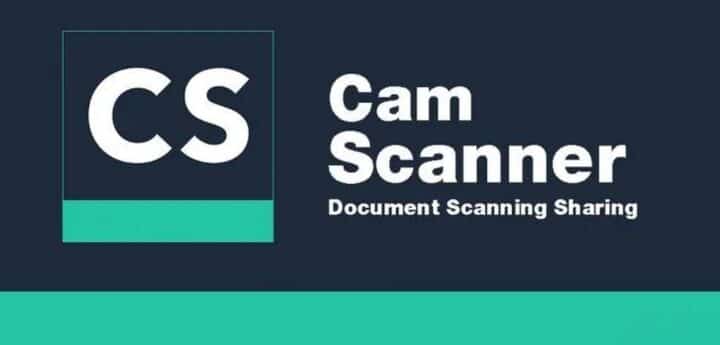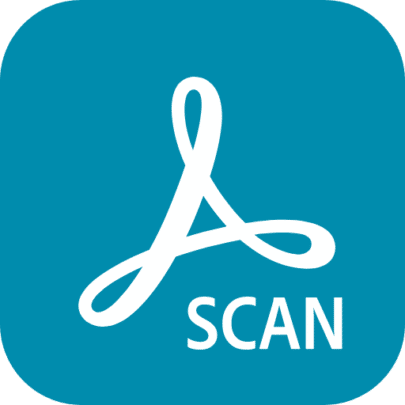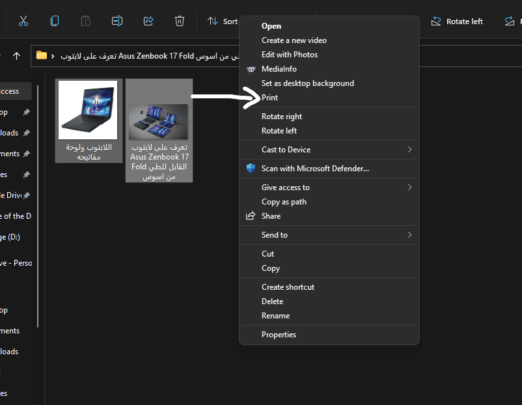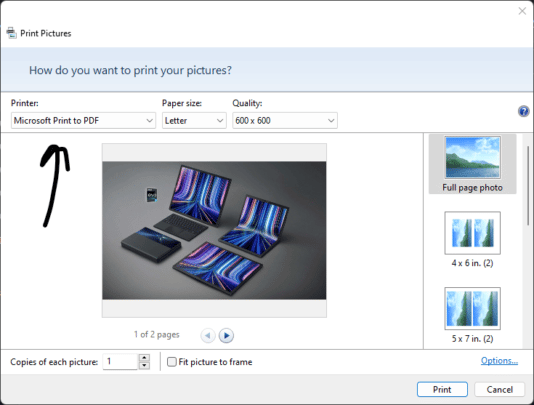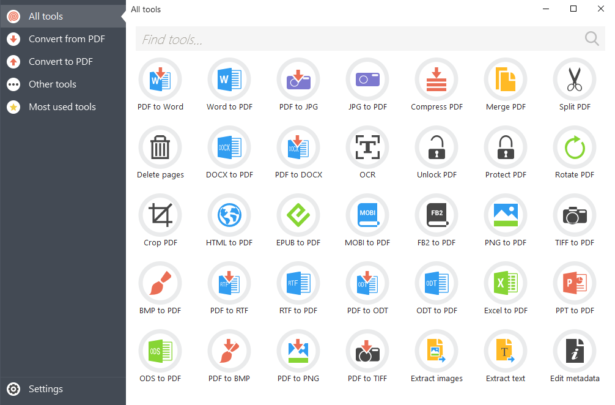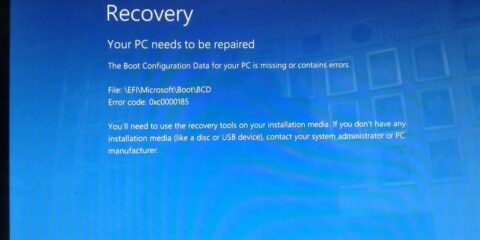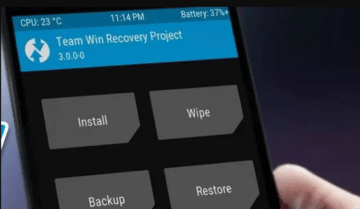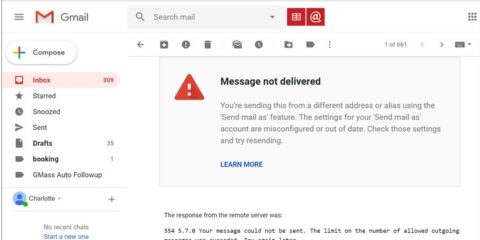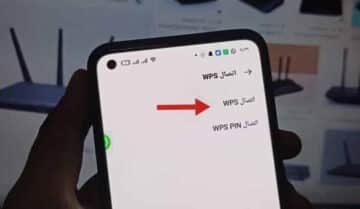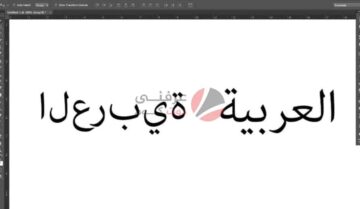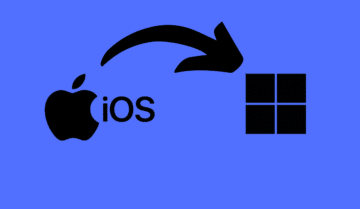
فكرة تحويل الصورة الى PDF فكرة بسيطة جدًا ومهمة يقوم بها العديد من الناس، انا كنت اقوم بتصوير الاوراق التي اصورها الى PDF لأستطيع مذاكرته واستطيع الكتابة عليه والتعديل بحرية، غيري يحتاج الى انشاء ملفات لكتالوجات مثلًا، لإنشاء كتاب الكتروني أيضًا، هناك استعمالات عديدة لهذه الفكرة، في هذا المقال نعرض لك مجموعة من الطرق من اجل تحويل الصورة الى PDF او مجموعة الصور، تحديدًا نستعرض مجموعة من الأدوات لذلك، فتابع معنا.
Smallpdf
الوصول سريعاً لـ :
أداة Smallpdf من الادوات التي تمتاز بمجموعات هائلة من ادوات التعديل والتغيير في ملفات الـPDF، واحدة من الأدوات الغنية بأكثر من أداة، تستطيع التعديل على ملفات الـPDF بأكثر من طريقة، من ضغط وتحويل الى powerpoint او العكس والتحويل الى word او العكس وتعديل الصفحات وترقيمها، قائمة مزايا Smallpdf كبيرة، بالطبع هناك أداة خاصة بعملية تحويل الصورة الى PDF او مجموعة من الصور، الأداة سهلة وبسيطة ومن أفضل ادوات الـPDF على الإنترنت، فننصحك بالتجربة
موقع الأداة
Camscanner
تحويل الصورة الى PDF او التقاط صورة او مجموعة من الصور وتحويلهم الى ملف PDF هي مهمة تطبيق camscanner، هو من أشهر التطبيقات التي تقوم بهذا الأمر حيث يمكنك التقاط صورة او مجموعة من الصور او مستند كامل وتحويله الى ملف PDF، التطبيق جيد يساعد في تسوية انحنائات الأوراق وضبط زوايا التصوير وتعديل الوان الصورة ليظهر ملف الـPDF بأحسن جودة ممكنة وأفضل صورة ممكنة، كنت استعمله في تحويل اوراق الجامعة الى ملفات PDF لتسهيل مشاركتها مع زملائي وتجربة Camscanner عظيمة فعلًا، التطبيق مجاني على متجري App Store وPlay Store وهناك نسخة مدفوعة له.
لتحميل التطبيق
Adobe Scan
تطبيق Adobe Scan ظهر أيضًا كتطبيق تحويل الصورة الى PDF والتقاط صور وتحويل مجموعات صور الى ملفات PDF بكل سهولة، هو يحمل أدوات كثيرة لتحويل الصور والتقاطها، وتسوية الصور كذلك، مع امكانية تعديل الألوان والتعديل على الصور نفسها من أجل الوصول الى أفضل شكل ممكن للصورة والخروج بأفضل PDF ممكن، يمكنك تصوير أي شيء من وصلات وملاحظات ومستندات وصور وبطاقات شخصية كل شيء، التطبيق متوفر مجانًا على متجر Google Play Store وApp Store للتحميل.
لتحميل التطبيق
أداة iLovePDF
يمكن ان تعتبر هذه الأداة نفس الأداة الخاصة بـSmallpdf طبعًا باسم آخر، لكن نفس المميزات المختلفة مثل تصغير وضغط ملفات PDF او تحويلهم الى ملفات Powerpoint او Word او العكس، وترقيم الصفحات والتعديل على الصفحات وغيرها من الأدوات التي كانت موجودة في Smallpdf، طبعًا خيار تحويل الصورة الى PDF او تجميع مجموعة صور وتحويلهم الى PDF أمر بسيط بالنسبة للأداة
موقع الأداة
تحويل الصورة الى PDF عن طريق الطباعة الى PDF
هل تعلم ان نظام ويندوز يمتلك طابعة افتراضية تحول ما تقوم بطباعته الى ملف PDF؟ Microsoft Print to PDF هو اسم الطابع الإفتراضية التي تقوم بتحويل أي شيء الى PDF عند طباعته، وهي الطابعة الأساسية لجهازك في حالة انه لا توجد طابعة متصلة بالجهاز، خطوات الطباعة الى PDF سهلة جدًا، تابع الخطوات التالية فقط
الخطوات
- حدد مجموعة الصور التي تريد طباعتها
- بزر الفأرة الأيمن افتح القائمة واختر Print
- تأكد من اختيار الطابعة Microsoft Print to PDF
- اضغط على زر Print وسيتم تحويل الصور الى ملف PDF وسيخبرك النظام بحفظه
عيوب الطريقة
- الصور لا تكون بالشكل المطلوب دائمًا في الملف الناتج
- لا يمكن تعديل وضبط الصور مثلما تفعل تطبيقات التحويل الى PDF المنتشرة فتخرج الصورة كما هي بأي جودة كانت
أداة PDF Candy
أداة PDF Candy من الادوات الواسعة في عالم تعديلات الـPDF، فكرة تحويل الصورة الى PDF احد الأفكار التي تقوم بها الأداة، هناك أيضًا مزايا أخرى من تقسيم ملفات PDF واعادة ترتيب الصفحات وتحويلها بين Word وPowerpoint وExcel وحذف صفحات واضافة علامة مائية، وطبعًا كما قلنا تحويل الصورة الى PDF او مجموعة صور كذلك.
موقع الأداة
اقرأ أيضًا: حل مشكلة فشل طباعة PDF باستخدام Adobe Reader على ويندوز